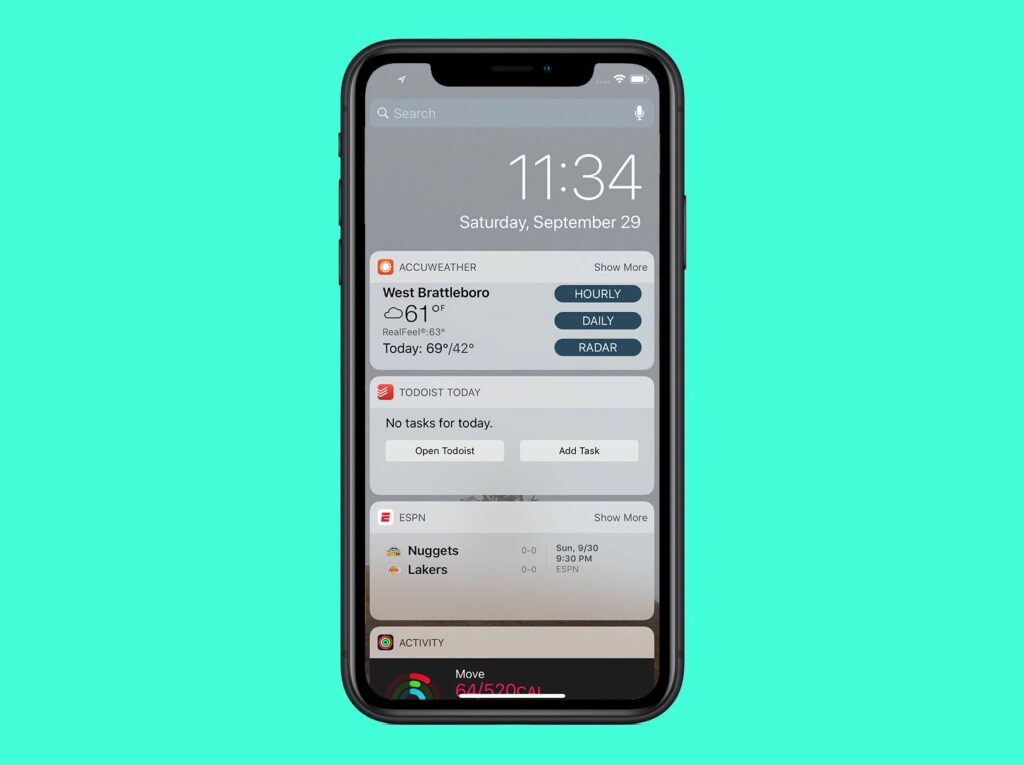
Aktualizace iOS 8 obsahovala novou funkci s názvem Widgety centra oznámení. Widgety žijí v centru oznámení. Jakmile máte nainstalované widgety, můžete provádět rychlé úkoly přímo v Centru oznámení, aniž byste museli přejít do samotné aplikace. Informace a pokyny v tomto článku platí pro zařízení se systémem iOS 13 nebo starším.
Co jsou widgety centra oznámení?
Představte si widget jako mini-aplikaci, která žije v centru oznámení. Centrum oznámení bývalo souborem krátkých textových oznámení zasílaných aplikacemi, se kterými jste toho moc nedokázali. Widgety v podstatě přebírají vybrané funkce aplikací a zpřístupňují je v Centru oznámení, abyste je mohli používat rychle, aniž byste museli otevírat další aplikaci.
O widgetech je třeba pochopit dvě důležité věci:
- Ne všechny aplikace nabízejí widgety. Podpora pro widgety musí být integrována do aplikace, takže ne každá aplikace ve vašem telefonu – dokonce i ta, která jinak fungují s Notification Center – nebude kompatibilní.
- Samotné widgety nemůžete získat. Protože tato funkce musí být integrována do větší aplikace, nemůžete si jen stáhnout widget sám. Je nedílnou součástí aplikace, ze které pochází, takže potřebujete mít v telefonu nainstalovanou i celou aplikaci.
Chcete -li najít aplikace, které nabízejí widgety, vyhledejte v App Storu „Widgety centra oznámení“.
Jak nainstalovat widgety centra oznámení
Jakmile máte v telefonu nainstalované nějaké aplikace, které podporují widgety, povolení widgetů je hračka. Postupujte podle těchto 4 kroků:
- Přejetím prstem dolů z horního okraje obrazovky otevřete Centrum oznámení (na iPhonu X a novějších modelech musíte konkrétně přejet prstem dolů z levého horního rohu).
- Přejděte do spodní části obrazovky a klepněte na Upravit knoflík.
- To ukazuje všechny aplikace, které nabízejí widgety centra oznámení. Hledejte Více widgetů (na některých starších verzích iOS je označen Nezahrnout) v dolní části. Pokud vidíte aplikaci, jejíž widget chcete přidat do centra oznámení, klepněte na zelenou + vedle toho.
- Tato aplikace se přesune do horní nabídky (widgety, které jsou povoleny). Klepněte na Hotovo.
Jak používat widgety
Jakmile si nainstalujete nějaké widgety, jejich používání je snadné. Přejetím prstem dolů zobrazte Centrum oznámení a přejetím prstem najděte požadovaný widget. Některé widgety vám toho moc nedovolí (například widget Počasí na Yahoo jen ukazuje vaše místní počasí pomocí pěkného obrázku). U těch stačí klepnutím na ně přejít na plnou aplikaci. Ostatní vám umožňují používat aplikaci, aniž byste museli opustit Centrum oznámení. Evernote například nabízí klávesové zkratky pro vytváření nových poznámek, zatímco aplikace pro dokončení seznamu úkolů vám umožňuje označit úkoly jako dokončené nebo přidat nové.